2345加速浏览器怎么关闭安全中心
来源:
浏览器大全网
发布时间:2022年09月19日 13:58:38
2345加速浏览器怎么关闭安全中心?2345浏览器的安全中心能够为用户提供一个较为安全的上网环境。不过有的朋友也喜欢使用其安全中心,因为有时候访问一些网页的时候会被阻止。遇到这个情况,用户可以选择将安全中心关闭哦。下面小编给大家带来2345加速浏览器关闭安全中心技巧,不懂怎么操作的朋友快来一起学习吧。
2345加速浏览器关闭安全中心技巧
1、首先找到桌面我的电脑,右键选择管理
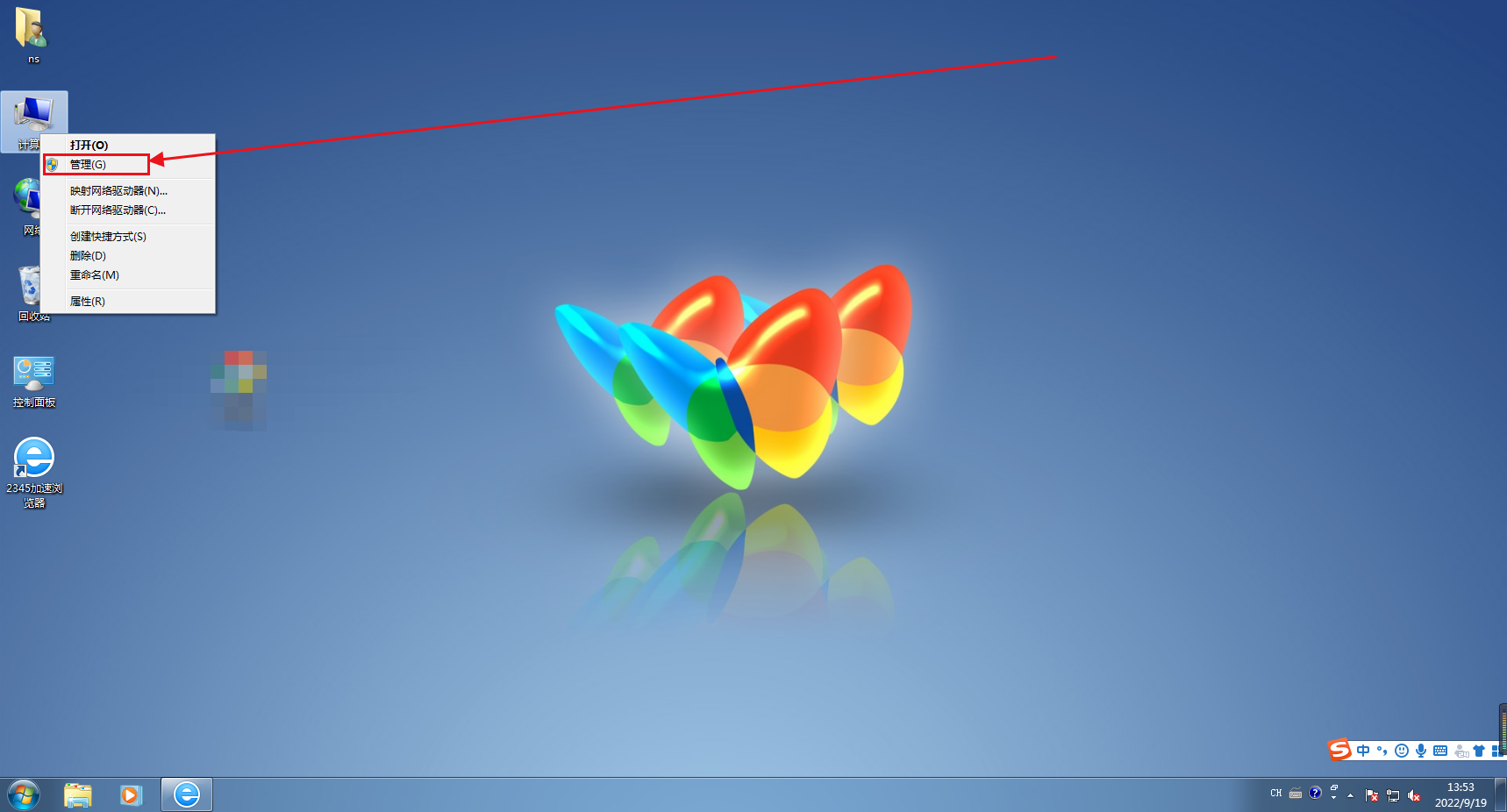
2、在弹出的界面,找到服务和应用程序
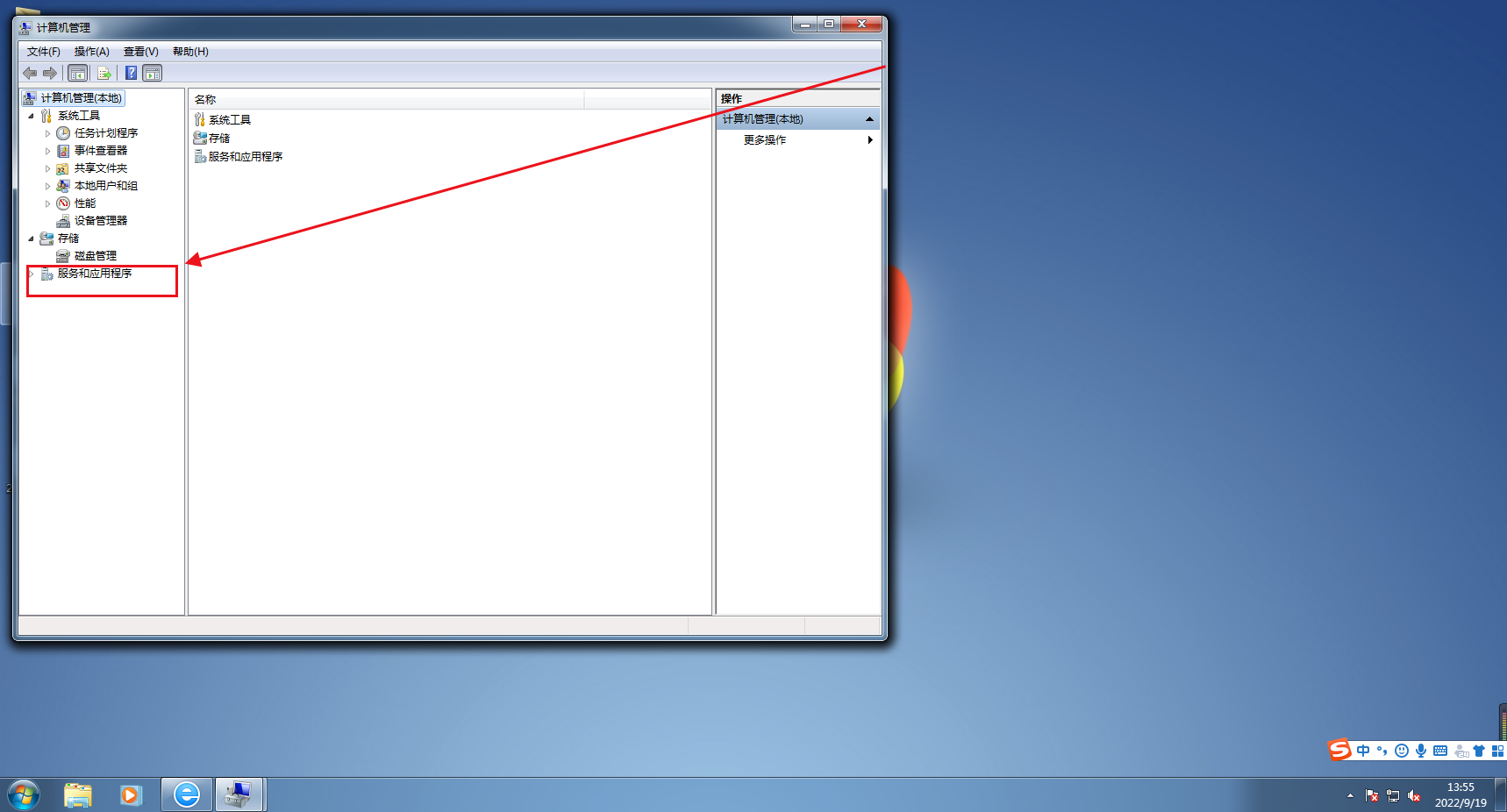
3、然后展开服务和应用程序,双击服务
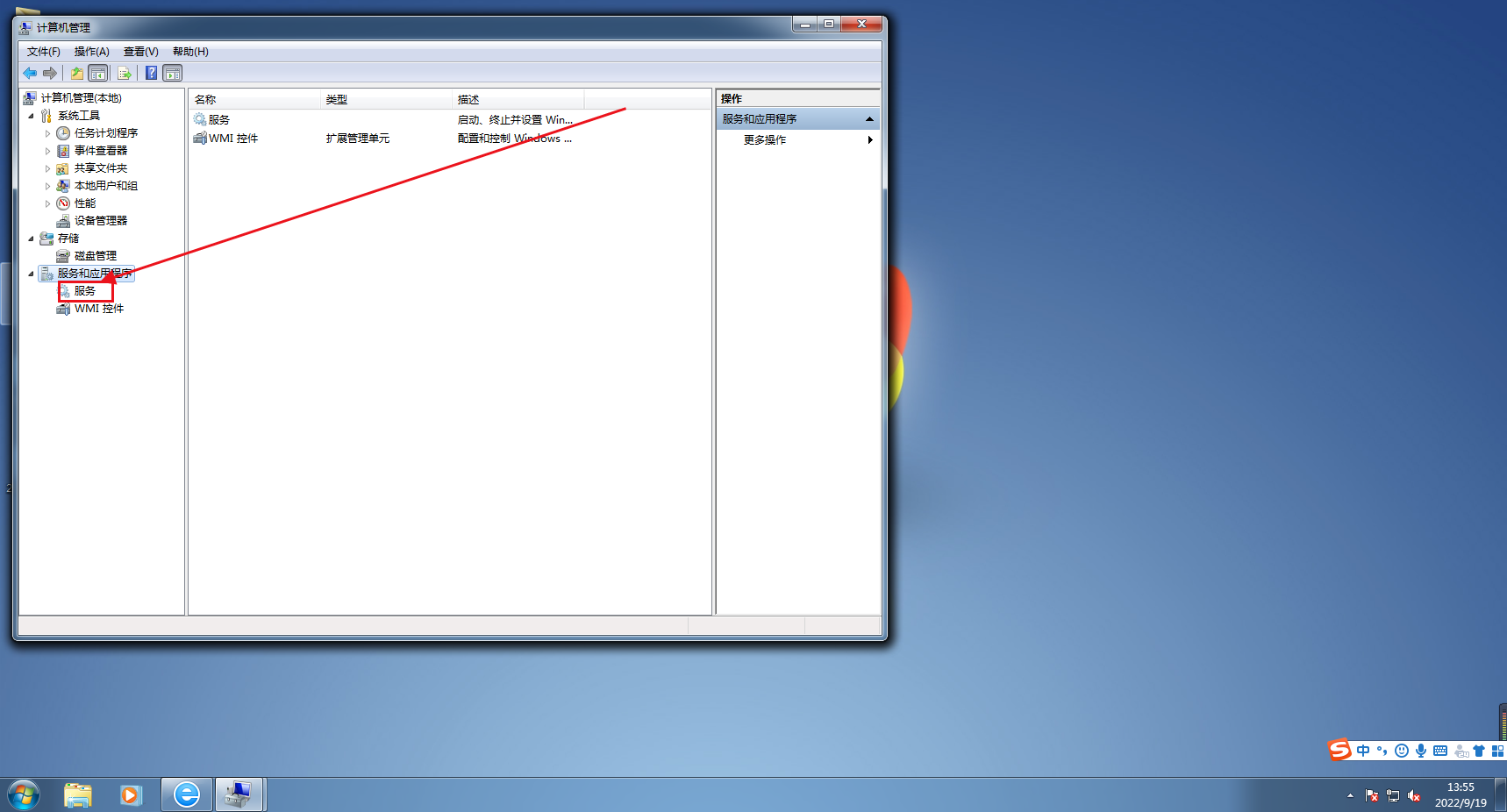
4、在右边找到2345加速浏览器中心服务,此时可以看到启动类型位自动
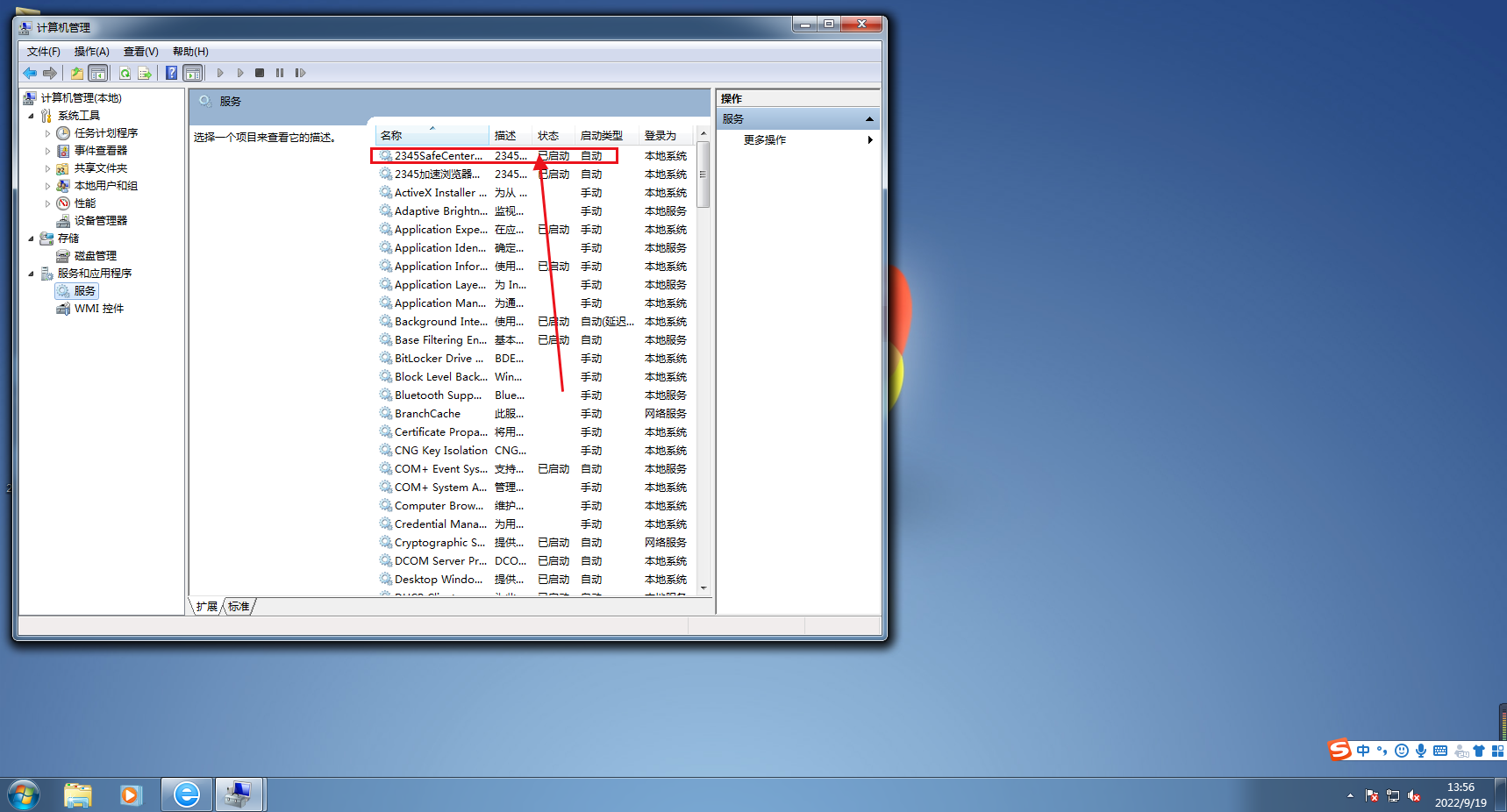
5、最后我们双击该服务程序,将启动类型设置为禁用,并点击应用和确定即可关闭电脑开机自动启动该服务程序。
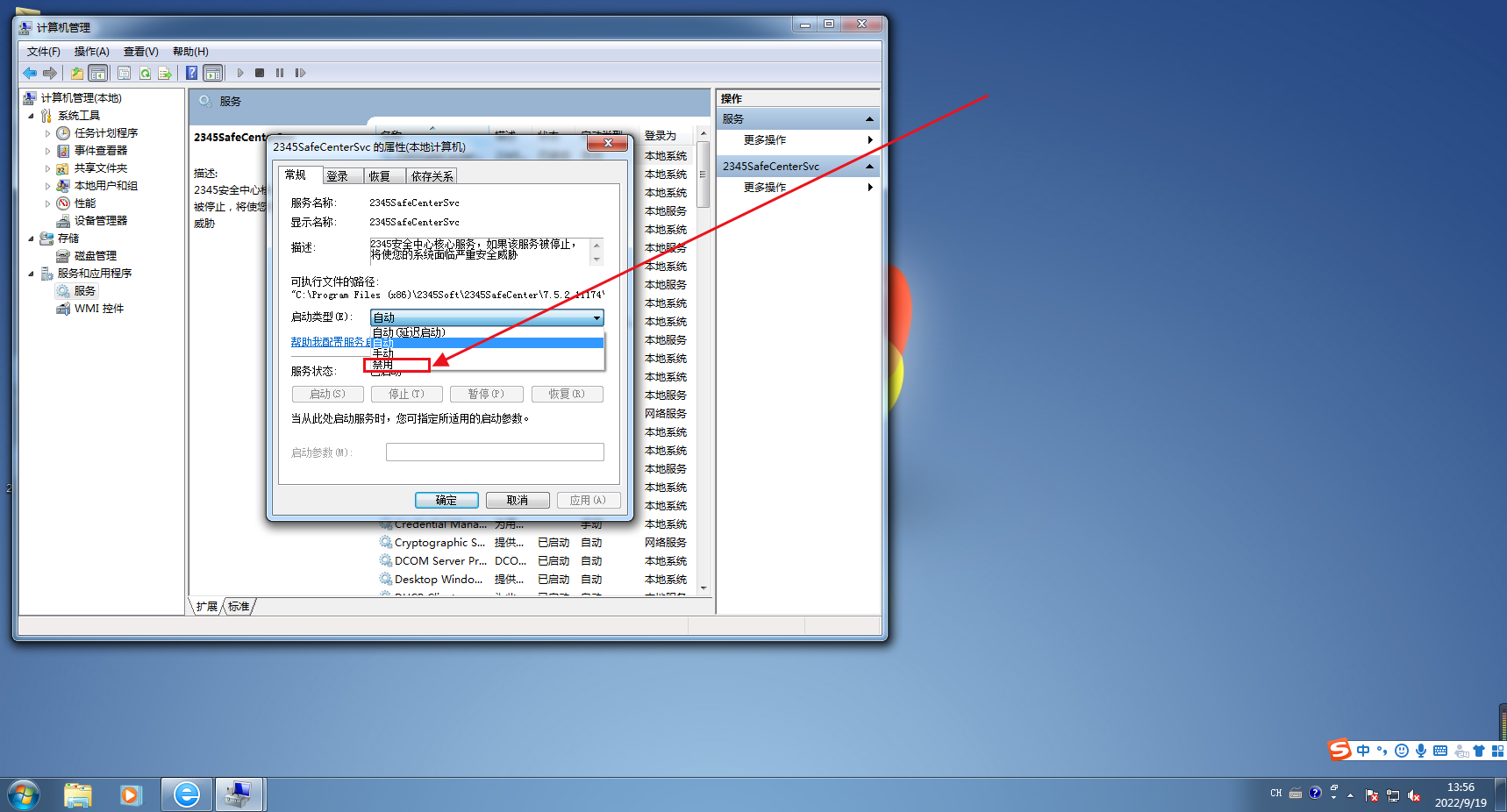
以上就是关于2345加速浏览器关闭安全中心技巧的全部内容了,希望能够帮助到需要的朋友。更多精彩教程,请继续关注浏览器大全!
 下载推荐
下载推荐



